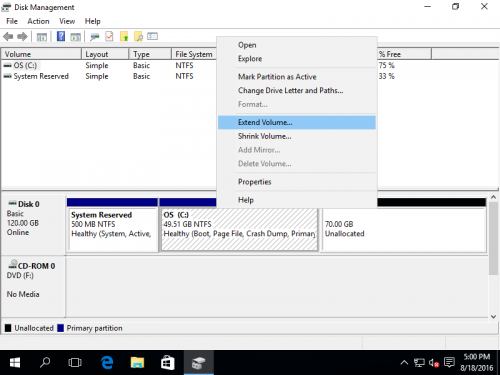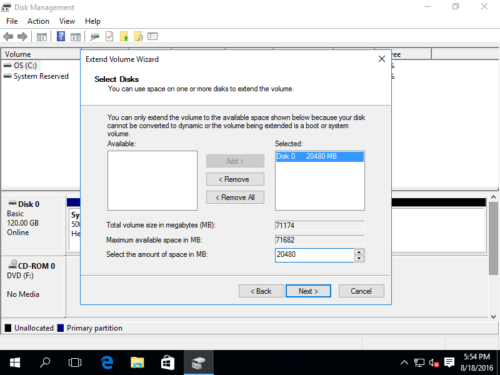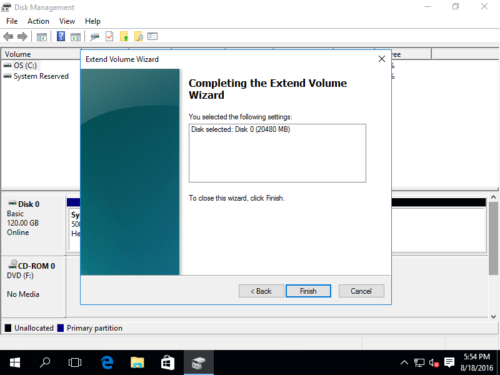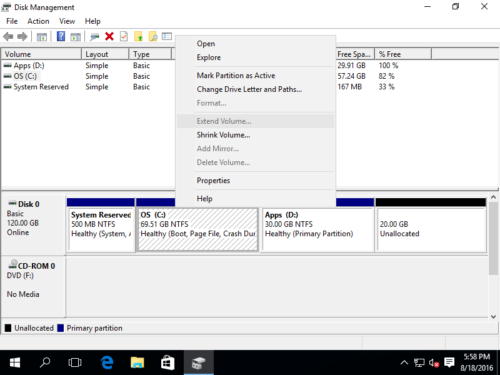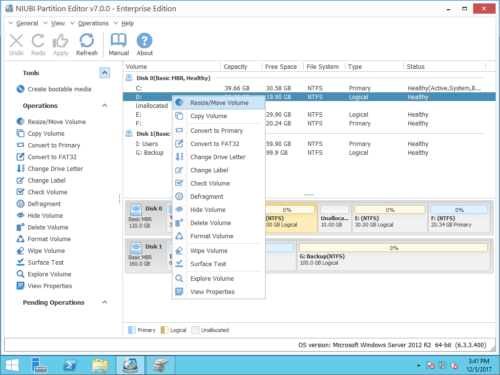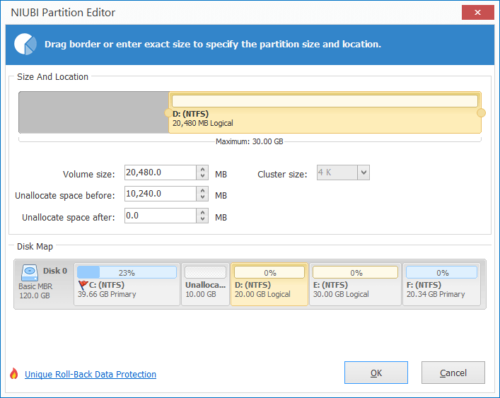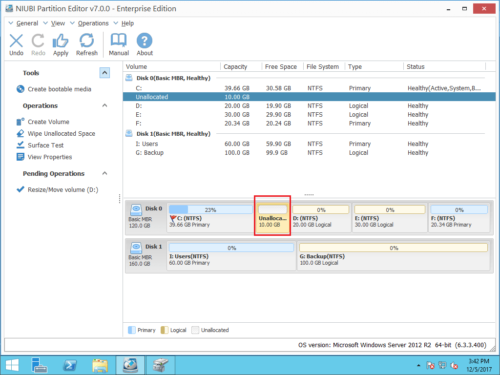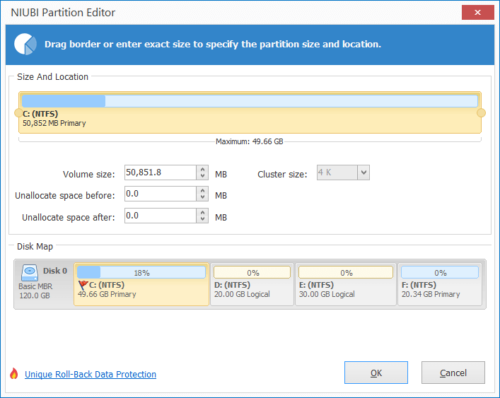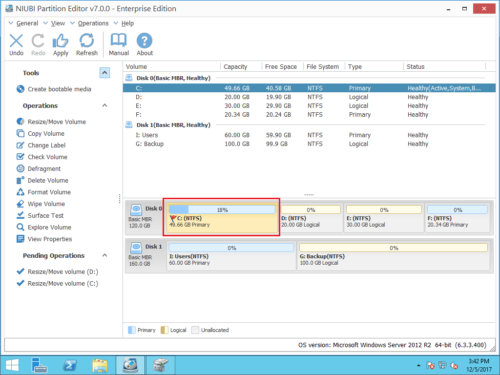Cómo agregar/combinar espacio no asignado en Windows Server 2016
Además de la capacidad básica para crear, eliminar y formatear particiones, Administración de discos tiene las funciones "Reducir volumen" y "Extender volumen" para ayudar cambiar el tamaño de la partición. Muchas personas redujeron la partición con esta herramienta nativa con éxito, pero no pueden agregar Sin asignar a la unidad C u otra partición. En este artículo, presentaré cómo fusionar espacio no asignado a la unidad C en Windows Server 2016 paso a paso.
Para agregar o fusionar espacio sin asignar en Windows Server 2016, Administración de discos solo puede ayudarlo a eliminar una partición y combinar el espacio sin asignar con la partición contigua izquierda. Por ejemplo, elimine la unidad D y agregue espacio sin asignar a la unidad C. Si desea fusionar el espacio no asignado con una partición derecha contigua o no adyacente, debe ejecutar un software de terceros.
Fusionar espacio no asignado en Server 2016 Disk Management
Paso 1: Haga clic con el botón derecho en la partición adyacente izquierda, como la unidad C: en Administración de discos, y seleccione "Ampliar volumen ..."
Paso 2: En la ventana emergente, todo el espacio sin asignar disponible se selecciona de forma predeterminada. Haga clic en Siguiente o ingrese una cantidad menor usted mismo.
Paso 3: Confirme la operación y haga clic en "Acabado" para proceder.
Si hay otra unidad entre la unidad C y el espacio sin asignar, Ampliar volumen está atenuado cuando haces clic derecho en la unidad C.
Algunas personas quieren reducir D y expandir la unidad C. Pero no pueden combinar el espacio no asignado a la unidad C después de reducir D. Porque la función "Extender volumen" solo puede extender la partición NTFS con espacio no asignado adyacente. Como se muestra en la captura de pantalla anterior, el espacio no asignado que se redujo de D no es adyacente a la unidad C. Para fusionar el espacio no asignado a la unidad C en Windows Server 2016, debe ejecutar un software de terceros para mover el espacio no asignado a la izquierda por adelantado.
Cómo mover el espacio no asignado a la izquierda (detrás de la unidad C)
Al mover el espacio no asignado, la partición contigua a la izquierda o a la derecha se moverá al mismo tiempo. Todos los archivos de esta partición también se moverán a una nueva ubicación. Por lo tanto, será mejor que haga una copia de seguridad de esta partición por adelantado y ejecute un software seguro.
Mejor que otras herramientas, NIUBI Partition Editor tiene tecnología 1-Second Rollback para proteger el sistema y los datos. Si detecta un error por qué mover la partición, revierte el servidor al estado original en un instante automáticamente. Así que no perderá mucho tiempo para restaurar. Además, su algoritmo avanzado de movimiento de archivos ayuda a mover la partición entre un 30 % y un 300 % más rápido. Esto es muy útil si hay una gran cantidad de archivos en las particiones.
Pasos para mover el espacio no asignado en Windows Server 2016 a la izquierda:
Paso 1: Descargar NIUBI Partition Editor, botón derecho del ratón D: conducir y seleccionar "Resize/Move Volume".
Paso 2: En la ventana emergente, arrastre el medio de D conducir hacia la derecha.

Haga Clic en OK y de vuelta a la ventana principal, el espacio no asignado se mueve a la izquierda (detrás de la unidad C:). Hacer clic Aplicá arriba a la izquierda para que surta efecto.
Cómo agregar/combinar espacio no asignado a la unidad C en Windows Server 2016:
Paso 1: Botón derecho del ratón C: conducir y seleccionar "Resize/Move Volume" de nuevo. En la ventana emergente, arrastre Derecho frontera a la derecha para combinar este espacio sin asignar.

Haga clic en Aplicar en la ventana principal para ejecutar. Todas las operaciones antes de hacer clic en Aplicar solo funcionan en modo virtual.
Además de ayudar a mover y fusionar el espacio no asignado en Windows Server 2016/2019/2022/2003/2008/2012, NIUBI Partition Editor lo ayuda a realizar muchas otras operaciones de administración, conversión y clonación de particiones de disco.